V systéme Windows 10 je uložený posuvný ovládač jasuhlboko vo vnútri Možnosti napájania. Používatelia bežne používajú funkčné klávesy na správu jasu obrazovky. HUD v systéme Windows 10 poskytuje predstavu o tom, ako jasná alebo slabá je obrazovka. Bolo to takto celé veky. Dokonca ani Windows 7 nemali posuvník jasu, ktorý by bol ľahko prístupný pre používateľov. Aj v ovládacom paneli bolo iba jedno z nich uložené vo vnútri Možnosti napájania. Spravovanie jazdca je omnoho jednoduchšie, ale po vybalení sa v systéme Windows 10 nenachádza žiadny posúvač jasu, ktorý môžete ľahko spravovať. Vyhrajte 10 jazdca jasu je bezplatná aplikácia s otvoreným zdrojom, ktorá to napravuje.
Win10 Brightness Slider je prenosný. Nemusíte ho inštalovať. Stiahnite si aplikáciu a spustite ju. Do systémovej lišty pridá ikonu jasu, ktorá dokonale zapadá do ovládacích prvkov napájania / batérie, WiFi a hlasitosti.
Posuvník jasu v systéme Windows 10
Kliknite na ikonu jasu a posúvač budeobjaviť. Môžete potiahnuť posúvač a zvýšiť alebo znížiť jas. Podobne ako posúvač hlasitosti v systéme Windows 10, posúvač jasu poskytuje číselné hodnoty toho, ako je obrazovka slabá alebo ako jasná, t. J. Máte mierku od 1 do 100.

V porovnaní s posuvníkom vám predvolený HUD jasu Windows 10 nedáva takú kontrolu. Funkčné tlačidlá na vašom notebooku ovládajú HUD a spravujú jas v pevných krokoch.
Na obrázku nižšie vidíte na ľavej strane predvolený jas HUD a napravo posúvač, ktorý posúvač Win10 Brightness Slider pridá. Ovládač je oveľa jednoduchšie spravovať.
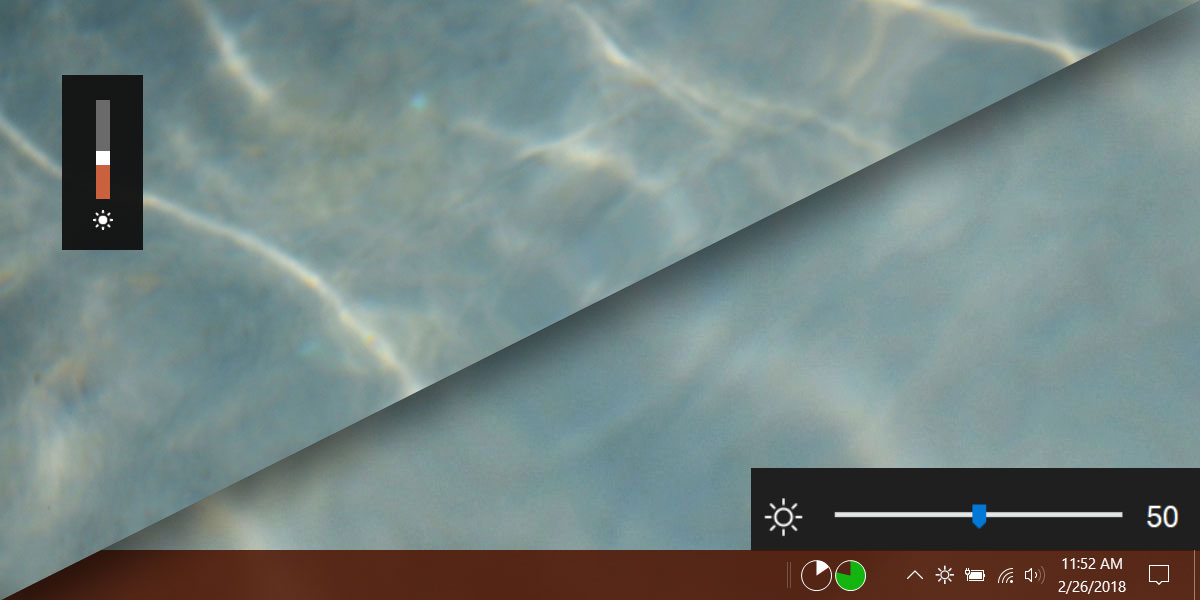
Je to vlastne mierne vylepšenie jazdca jasu ovládacieho panela, pretože vám poskytuje číselné hodnoty pre aktuálne úrovne jasu.
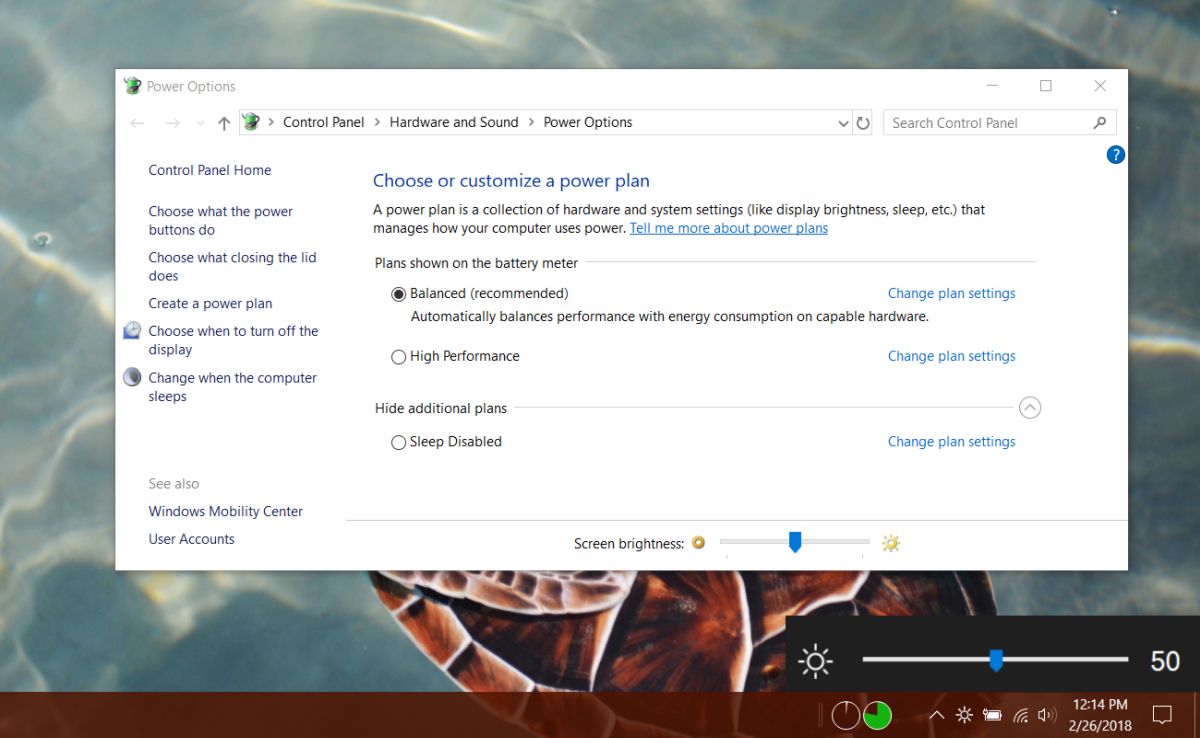
obmedzenia
Kým Win10 Brightness Slider funguje grea, ale je tomá jedno obmedzenie. Ak použijete posúvač jasu v ovládacom paneli alebo ak použijete tlačidlá funkcií na zmenu jasu obrazovky, posúvač sa neaktualizuje, aby odrážal nové úrovne jasu. Nezasahuje do predvolených ovládacích prvkov jasu a predvolené ovládacie prvky jasu nebránia aplikácii pracovať. Jediným obmedzením je, že sa aplikácia neaktualizuje, keď pomocou predvolených ovládacích prvkov zmeníte jas obrazovky.
Ak však používate posuvník jasu Win10 nazmena jasu obrazovky, posuvník ovládacieho panela aj predvolený jas HUD pre systém Windows 10 odrážajú novú nastavenú úroveň.
V systéme môžete spustiť posúvač jasu Win10začiatok. Pri pokuse o spustenie aplikácie sa môže zobraziť chyba „nepodporované“. Ak sa zobrazí táto chyba, vývojár vám odporúča spustiť nasledujúci príkaz v PowerShell;
$monitor = Get-WmiObject -ns root/wmi -class wmiMonitorBrightNessMethods$monitor.WmiSetBrightness(80,10)
Ak to nefunguje, možno bude potrebné aktualizovať ovládače obrazovky. Ak táto aplikácia nefunguje, nie je možné použiť tieto dve riešenia.












Komentáre